Ihr habt gemerkt: Gestern gab’s bei mir keinen Frage-Foto-Freitag. Das lag schlicht und ergreifend daran, dass ich keinerlei Input dafür hatte – so viel ist bei mir diese Woche nämlich nicht passiert. Und damit das für euch nicht langweilig wird, mache ich erst nächste Woche wieder mit. Jetzt aber zu dem, was ich euch heute zeigen will!
„Wie machst du deine Grafiken?“ ist eine der häufigsten Fragen, die ich per Mail, in Kommentaren und in meinem ask.fm bekomme. Einen Teil dieser Frage werde ich euch heute beantworten (denn natürlich gibt es noch mehr Möglichkeiten, Bilder aufzuhübschen). Die Grafiken in meiner Sidebar bestehen nämlich zum Großteil aus wunderschönen Brushes. Und weil sich bestimmt viele dafür interessieren, werde ich euch heute zeigen, wie ihr Brushes selbst gestalten könnt.


Wie mache ich Brushes?
Zunächst öffnet ihr ein leeres Dokument in Photoshop – am besten in 2500 x 2500 Pixeln, denn das ist die größtmögliche Brush-Größe. So könnt ihr später eure Brushes schön skalieren, ohne dass Qualität verloren geht. Wenn ihr ihn nämlich zu klein anlegt, wird er verschwommen, sobald ihr ihn mal größer skalieren wollt. Dabei ist wichtig zu wissen, dass ihr keine farbigen Brushes anlegen könnt – die werden beim Erstellen immer in Schwarz-Weiß gemacht, damit ihr sie, wenn ihr sie später benutzt, beliebig einfärben könnt.
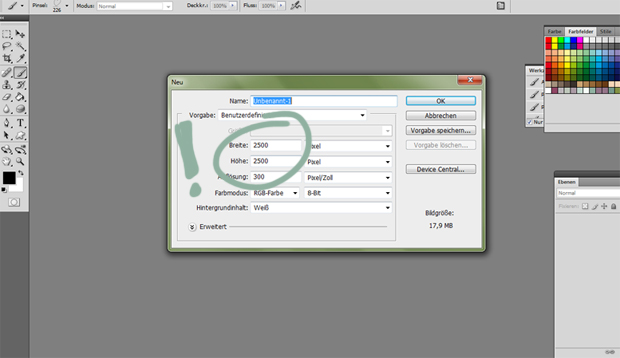
Ihr habt die Möglichkeit, ein eingescanntes Bild zu benutzen, oder euren Brush direkt in Photoshop zu zeichnen. Ich habe mich diesmal für ein in Photoshop gezeichnetes Herz entschieden, weil das schön simpel ist, um zu demonstrieren, wie’s geht. Natürlich könnt ihr das Ganze auch mit Fotos machen und diese „stempeln“, eurer Phantasie sind da keine Grenzen gesetzt.
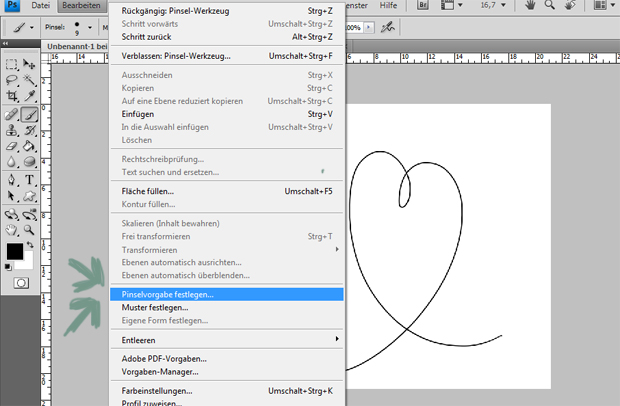
Wenn ihr mit eurem Brush zufrieden seid, klickt ihr auf „Bearbeiten“ und dann auf „Pinselvorgabe festlegen“. In diesem Schritt wird er nämlich in der Brushes-Liste gespeichert und wird anschließend dort erscheinen. Das war’s nämlich schon! Nun könnt ihr euren Brush benutzen. Und noch ganz viele weitere erstellen.
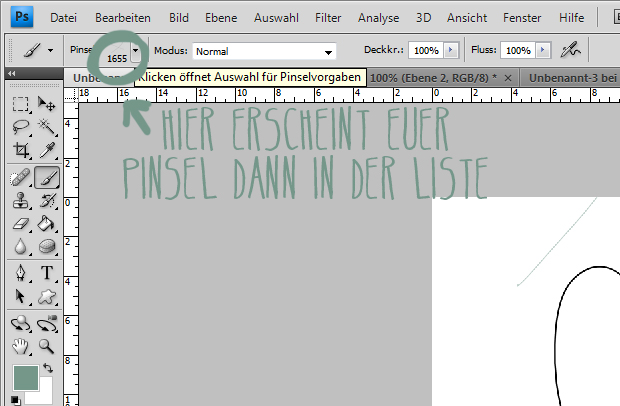
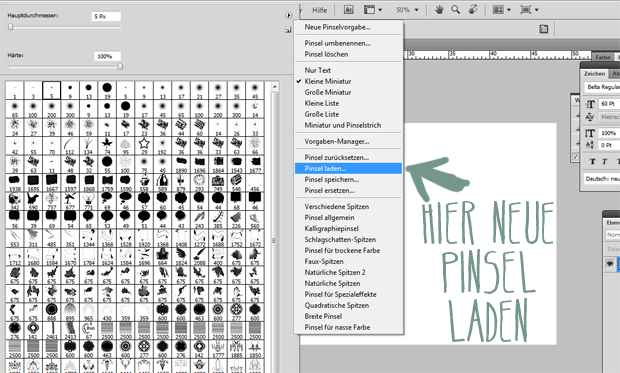
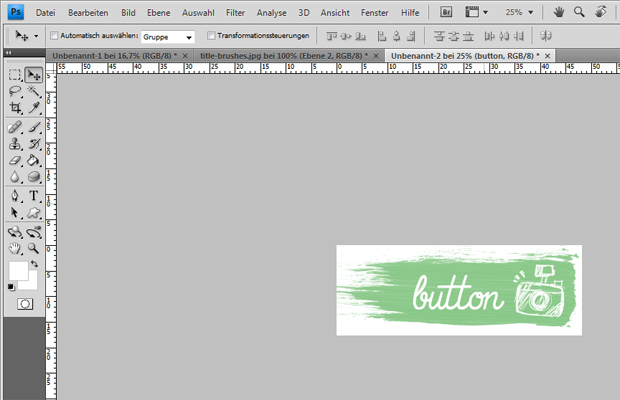


Ich bin Lisa – und ich kann nie still sitzen. Auf mein feenstaub blogge ich seit 2013 über meine Leidenschaften: Das sind tolle DIY-Ideen, schickes Design und ganz besondere Illustrationen. Hauptsache selbstgemacht! Mehr über mich.






pieces of what says
Toll 🙂 Weißt du zufällig ob es den Brush aus deinem letzten Bild auch für Gimp gibt? Habe sowelche dafür noch nie gefunden :(.
Lu says
Ich habe auch nur Gimp und habe dieses tolle Tutorial gefunden: http://kreativmonster.over-blog.de/article-21460926.html
Damit hats super geklappt!
daudlmaus says
oh ja – mehr Tipps, ich wird gleich deinen heutigen ausprobieren gehen!
daudlmaus says
habs jetzt ausprobiert – klasse!
Colorful says
Sehr tolles und hilfreiches Tutorial 🙂
Tüt says
Das ist super, nur leider würde ich niemals so ein ordentliches Herz mit meiner Maus hinbekommen – ein Grafiktablett ist da wohl Pflicht?
Svea says
Danke für dieses super Tutourial ♥
Toll erklärt!
Mal eine Frage, wenn ich bei deviantart.com nach Brushes suchen möchte, dann hast du ja gesagt, muss man -brush- eingeben und den suchbegriff. Weißt du zufällig, wie man solche Banner nennt, z.B.: In deiner Sidebar ganz oben?
Ich finde nämlich solche Banner nirgends und suche schon lange danach…
Würde mich freuen, wenn du mir helfen könntest ♥
Svea.
Sichtbar says
Find ich gut, dass du es mal erklärt hast, so kann man sich eigene Buttons machen, danke. 🙂
FB|Portfolio|Instagram|Pinterest|Spiegelwesen[BUCH]
Bernadett Rauski says
Danke fur die Idee.:)
Maria Toriello says
Hallo Lisa,
Na das ist doch mal ein Beitrag für mich…
Beschäftige mich schon Weile daran um solche Dinge auszuprobieren & du hast es Super erklärt.
Vielen lieben Dank & Grüsse
Maria
Elske says
Die Tipps sind wirklich toll, und super erklärt finde ich!
Ich habe leider kein Photoshop und steige durch diese ganzen tausend Angebote auch eher minder durch… abgesehen ist das ja wirklich teuer, oder habe ich das auch falsch verstanden? 😀
Wieauchimmer, das ist wirklich ein toller Beitrag (für Photoshopinhaber auch noch nützlich obendrein^^)
Julia says
Ich liebe Brushes 😀 Selbst habe ich aber nur ein- zweimal welche gemacht, weil ich keine Möglichkeit habe, tolle Bildchen zu malen oder so. Wie gerne hätte ich auch so ein tolles Grafik-Tablett.. Hach.
Liebste Grüße,
Julia
Lu says
Es wäre toll, wenn du noch mehr Photoshop-Tutorials hochlädst! Am Anfang war mein Blog (lus-leben.blogspot.de) echt simpel, mithilfe deiner Tutorials habe ich es geschafft, ihn ein bisschen hübscher zu machen!
LG 🙂
Irene says
Es wäre echt super wenn du noch mehr Tutorials bloggen könntest, auch habe einen Blog den ich jetzt gleich mal in Angriff nehmen werde. Danke!
(MoLiBa.blogspot.com)
Zicke says
Das ist mal eine richtig brauchbare Beschreibung für Photoshop.
Danke 🙂
ButterfliesEatReadLove says
Dein Blog ist ja so so so toll <3
Hach, ich komm gar nicht mehr aus dem Schwärmen raus *g*
Und genau deshalb, hast du jetzt eine Leserin mehr 😉
Liebe Grüße
Liz
Papilio maackii says
Lieben Dank für dieses tolle Tutorial 🙂 wusste zwar wie man so Pinsel laden kann aber noch nie auf die Idee gekommen, dass man sie ja selbst machen kann (lach) 🙂
Vielen Dank, wird dann demnächst mal ausprobiert 🙂
Liebe Grüße und einen schönen Abend, maackii
Ariane says
Hey! Habe dich nun auch endlich in meiner Blogvorstellung vorgestellt 🙂 Hoffe, es gefällt dir: http://www.heldenwetter.blogspot.de/2013/08/blogvorstellung-teil-4.html
Leeri says
Tolles Tutorial, wollt ich schon länger ausprobieren 🙂
Diana says
Oh Gott, ich hab gar nicht gewusst, dass man die selbst herstellen kann?! Danke danke wie lieb von dir, das hier zu posten 😉
Gut, dass ich zufällig über deinen Blog und diesen Post gestolpert bin, hihi 🙂
Ich werde das definitiv sofort ausprobieren und den Post auf jeden Fall speichern 🙂
Ine says
Super Tutorial, danke!
Penny Lane says
Hallo mal wieder! 🙂 Wie cool! Ich dachte immer, es ist total kompliziert, selbst solche Brushes zu erstellen, aber du lässt es ganz leicht aussehen^^
Mia says
Vielen lieben Dank für dieses super Tutorial, grade wenn man noch ganz am Anfang der Bloggerei steht hat man ja tausende von Fragen und du hast mir eine Große beantwortet 😀
Liebste Grüße,
Mia
Mia says
Übrigens hatte ich das Thema gegoogelt und bin so auf deine Seite gekommen, du stehst also sehr weit oben bei Google 😉 🙂
Anonym says
Hallo Lisa, toll das du dir so viel mühe gibst und hier so viel postest und anderen neu Bloggern so wie mich echt weiter hilfst. Danke! Meine Frage wäre aber auch wie machst du das mit Schrift? Schreibst du das auf Papier vor und Scannst das ein oder sind das Schriftarten aus Photoshop.
Beste Grüße
Tommy
Wieanni says
Ein ganz, ganz tolles Tutorial. Habe ich sofort ausprobiert. Ich bin noch nicht ganz so fit im bloggen und probiere immer wieder etwas Neues aus. Wie hast du das mit deinem Datum im Fähnchen hinbekommen??? finde ich sehr schön
glitzergruen says
Liebe Lisa,
deine Anleitng ist toll erklärt und auch eigentlich einfach zu befolgen. Meine ersten eigenen Brushes hab' ich schon gespeichert – sie sind allerdings wieder verschwunden 🙁 Als ich dann versucht habe, einen neuen Brush zu speichern, tauchte aber "keine Pixel ausgewählt" auf – weißt du, was ich falsch mache?
GLG, Sonja